php小編小新為大家分享IE瀏覽器如何恢復預設設定的方法。當我們在使用IE瀏覽器時,有時會遇到一些問題,例如頁面載入緩慢、無法開啟某些網頁等。此時,恢復IE瀏覽器的預設設定是一個常見的解決方法。透過恢復預設設置,可以清除瀏覽器的快取、重置安全性設定和刪除插件等,幫助我們解決一些常見的瀏覽器問題。接下來,讓我們一起來了解具體的操作步驟。
開啟IE瀏覽器,點擊工具列上的“工具”,彈出標籤後點擊底部的“Internet選項”。
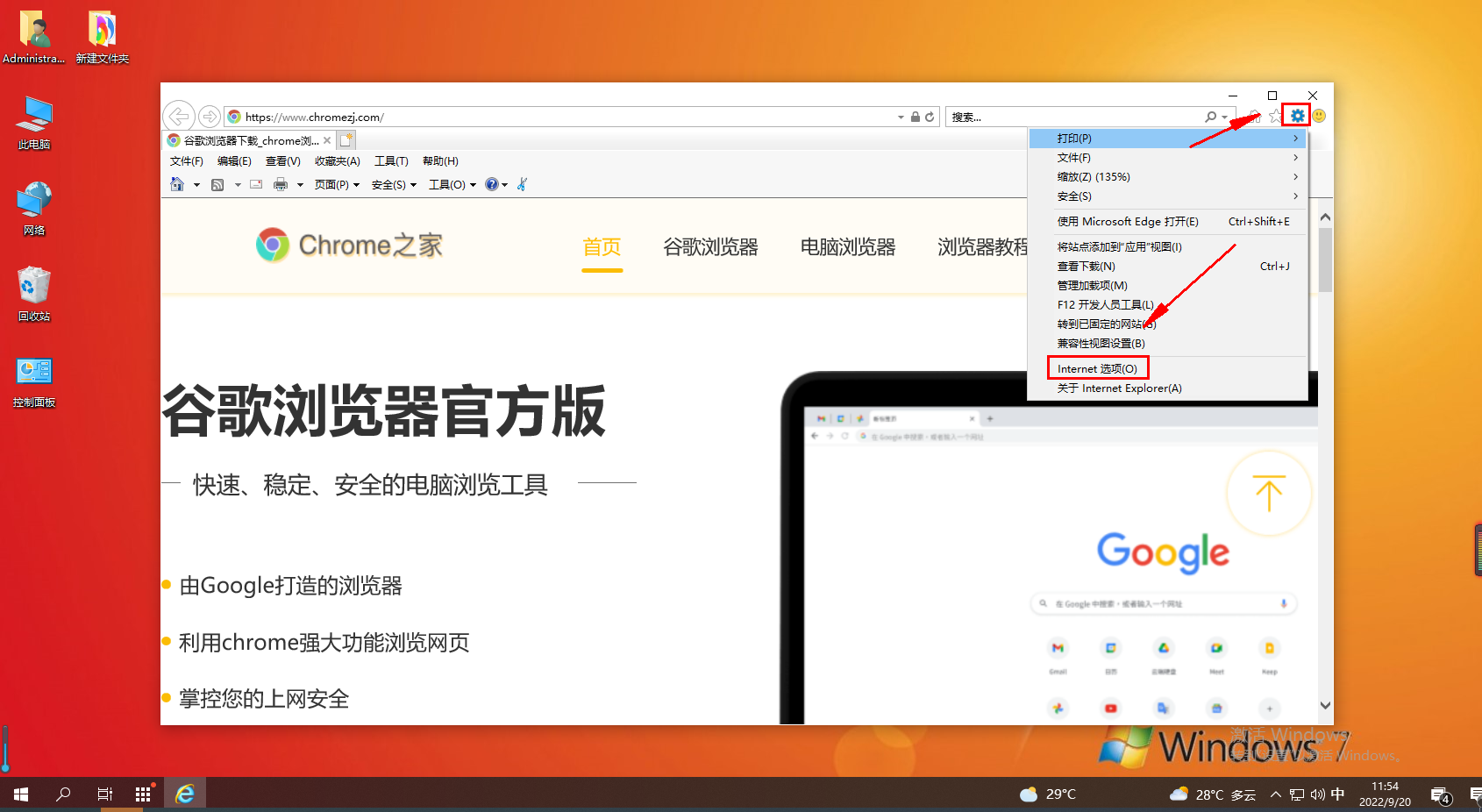
2、進入Internet選項視窗後,我們切換到「進階」標籤頁中,我們可以在進階標籤頁中找到「重置Internet explorer設定」的選項,點擊下面的「重置」按鈕
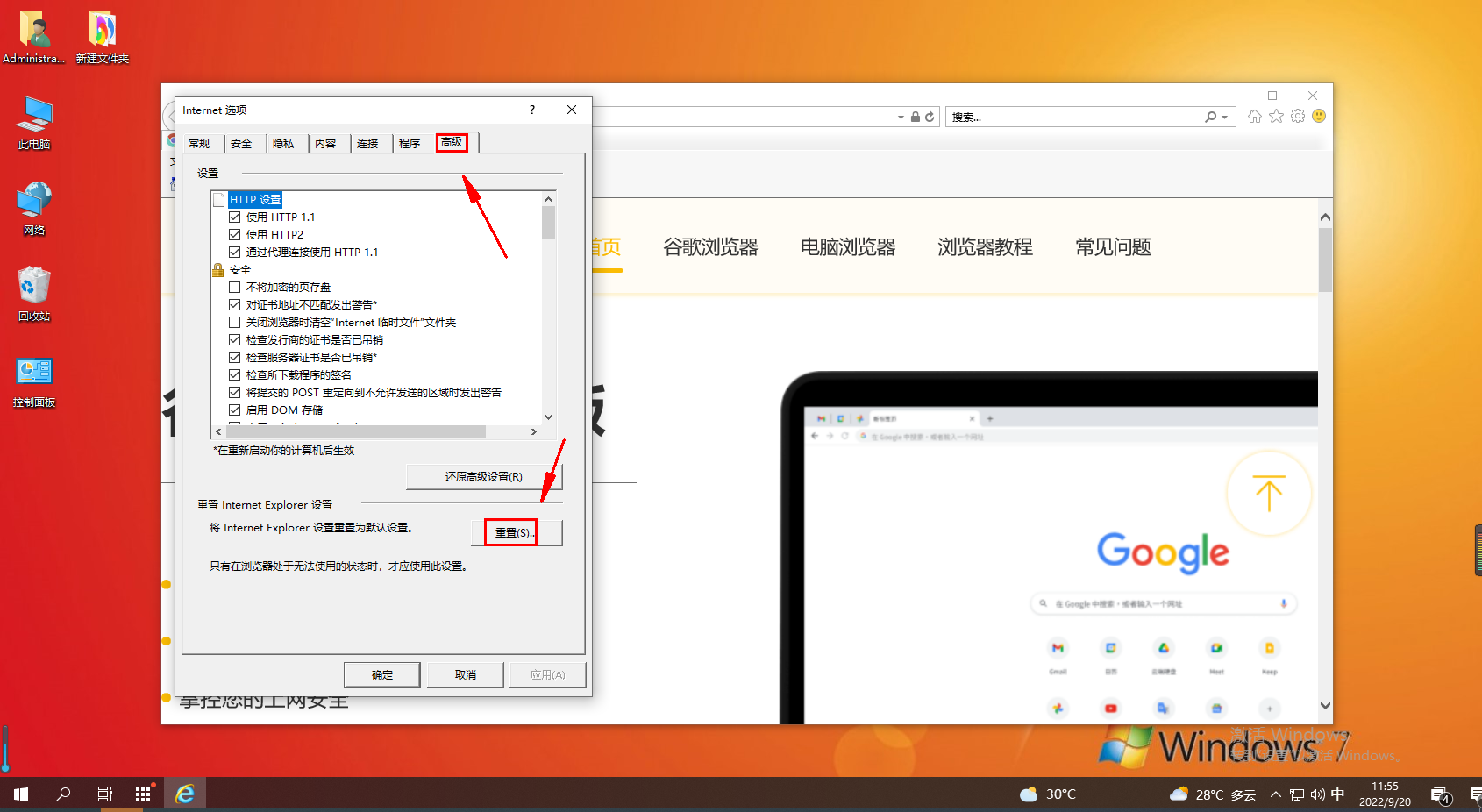
3、這時會再次彈出一個視窗詢問我們是否重置,以及重置IE瀏覽器後是否保留歷史記錄等信息,接著我們點擊「重置」按鈕
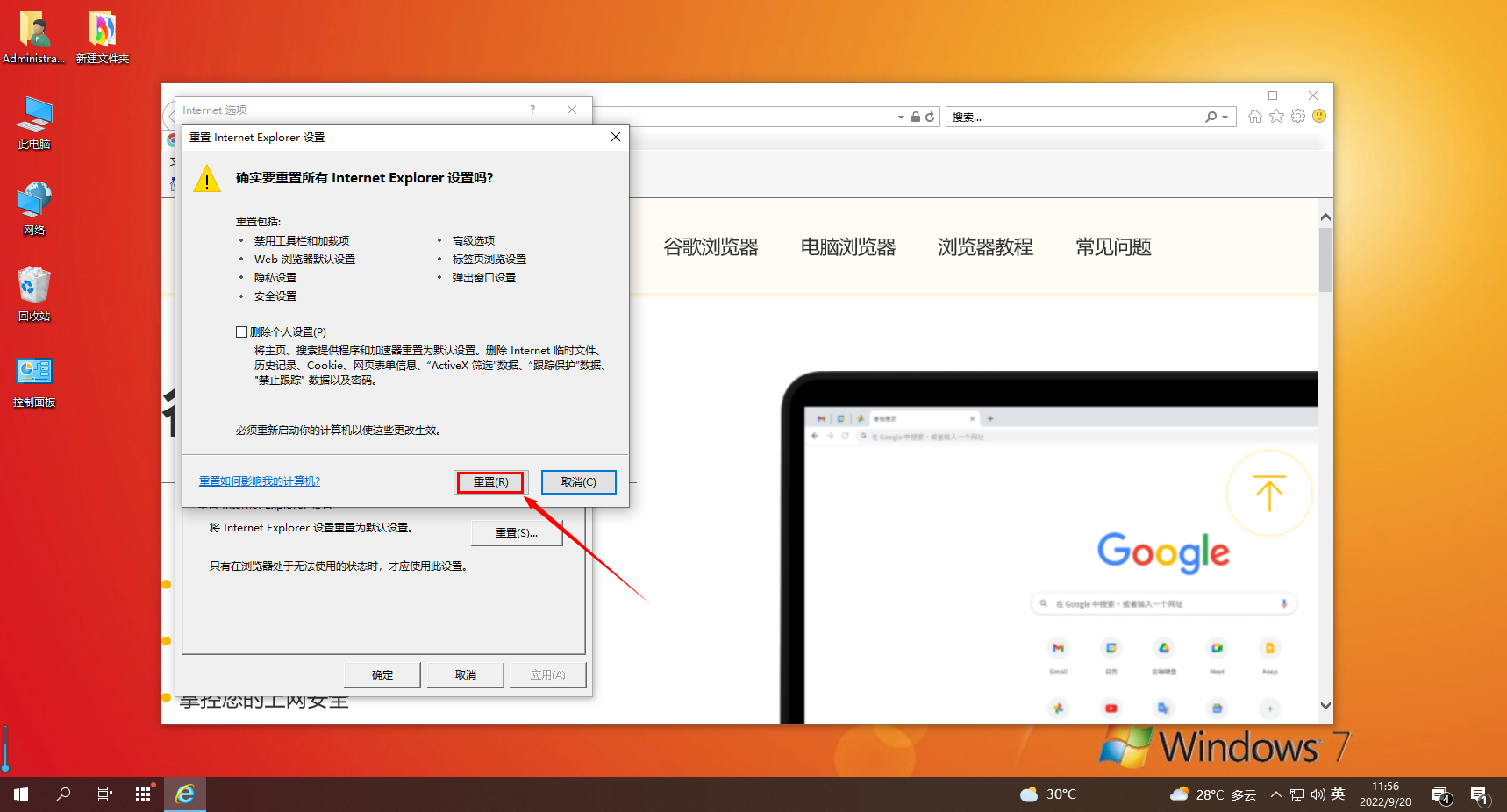
4、此時IE瀏覽器就會開始重置,我們只需要耐心等待它完成重置,等到下面的重置選項全部顯示完成時就說明IE瀏覽器已經重置成功了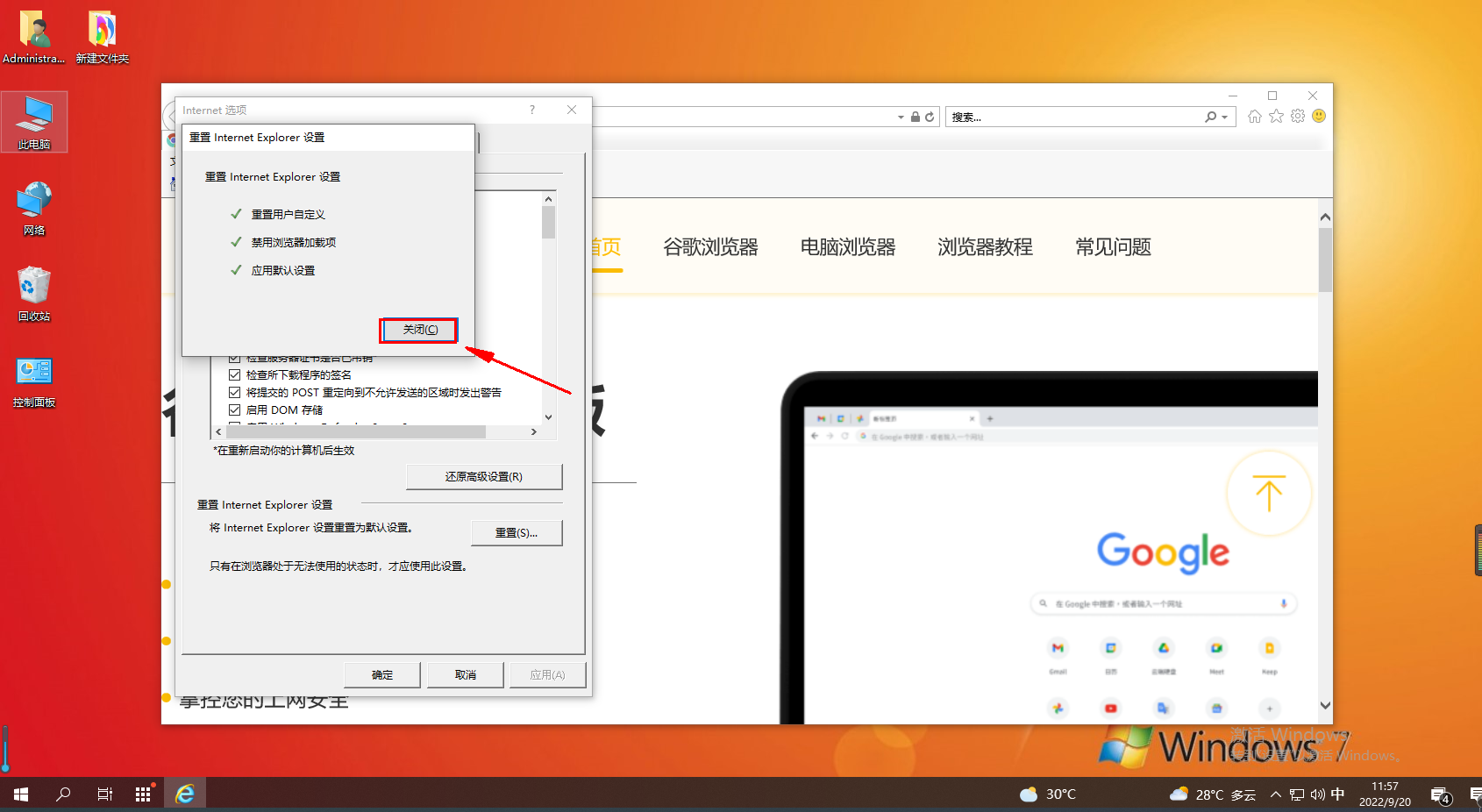
5、最後我們點擊「關閉」按鈕關閉所有的視窗後重新啟動IE瀏覽器,這時我們的IE瀏覽器已經恢復到預設狀態了
以上是恢復IE瀏覽器的預設設定步驟的詳細內容。更多資訊請關注PHP中文網其他相關文章!




